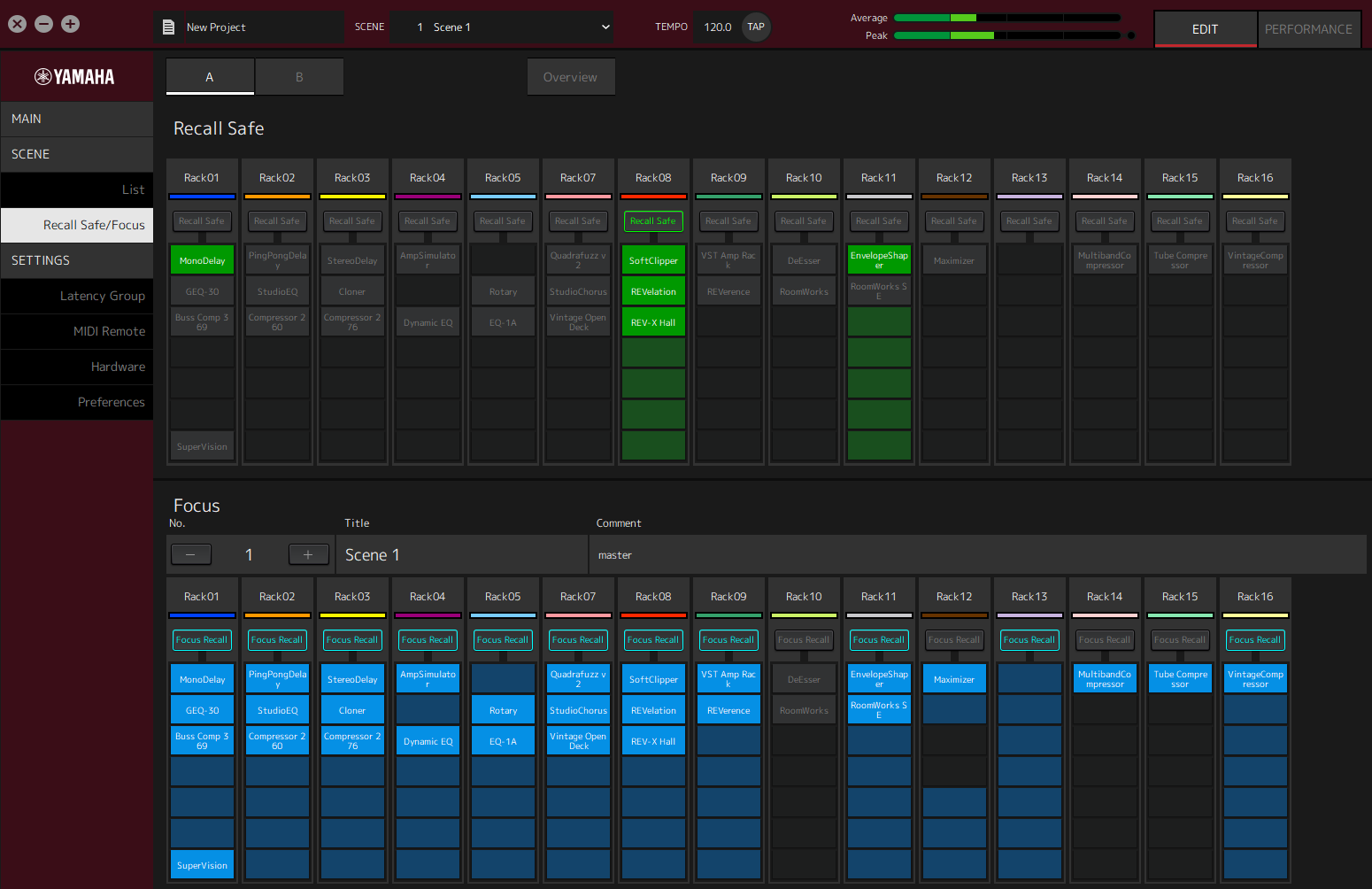SCENE窗口
SCENE窗口
使用SCENE窗口管理项目中的场景。
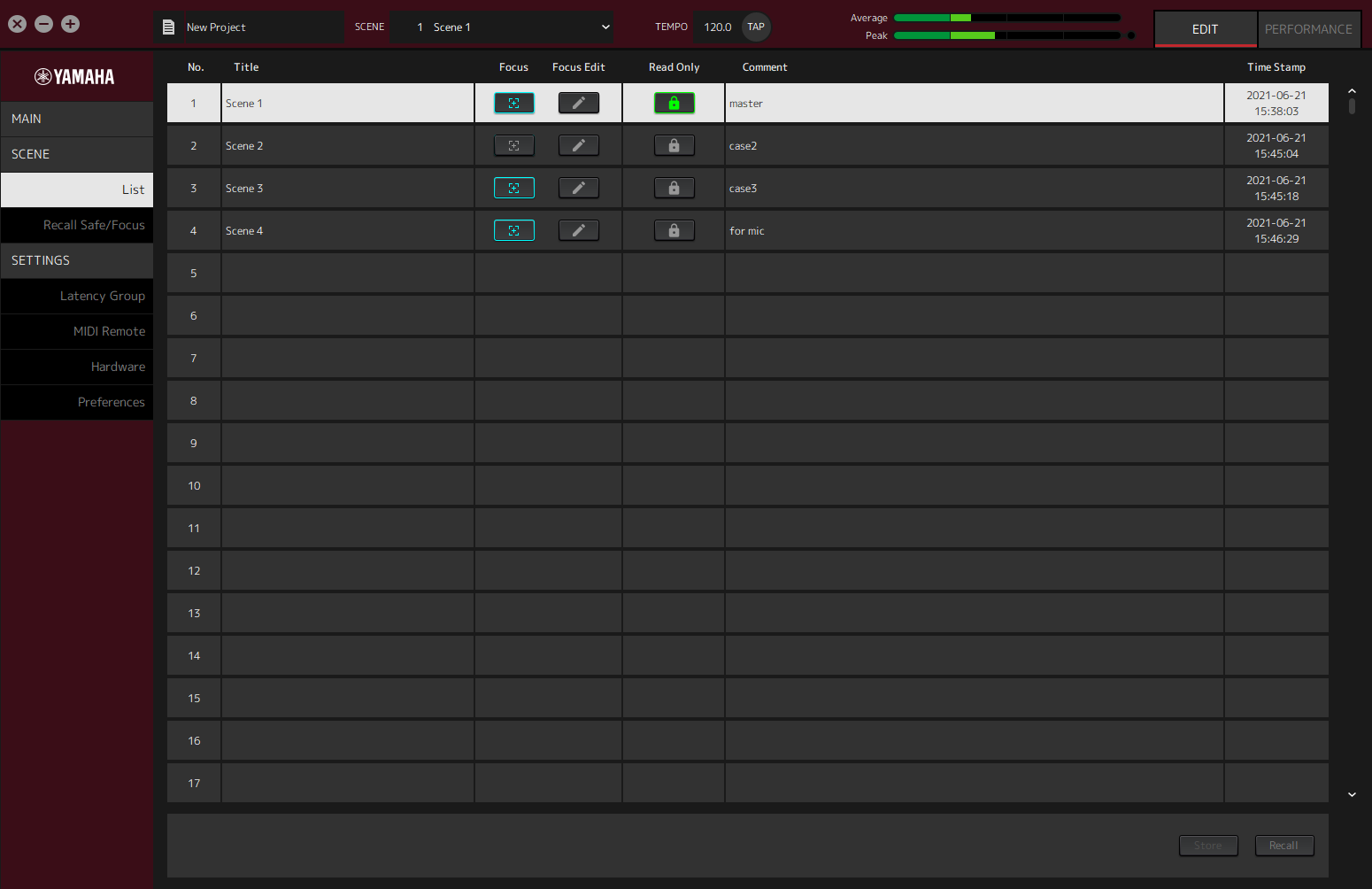
List窗口
使用List窗口编辑场景。场景保存在项目中。
- ① 场景编号
-
显示场景的编号。
- ② Title
-
显示场景的标题。双击可显示对话框窗口。在对话框窗口中输入标题和注释。一旦将场景存储起来,就能对其进行编辑。
- ③ [Focus]按钮
-
启用聚焦功能。点击按钮可选择打开/关闭。
| 使用聚焦功能可选择在调用场景数据时调用哪个插件。 |
- ④ [Focus Edit]按钮
-
配置聚焦设置。点击打开Recall Safe/Focus窗口。
- ⑤ Protect (Read Only)按钮
-
防止进行除调用和复制场景以外的操作(如保存和删除)。点击按钮可选择打开/关闭。
- ⑥ Comment
-
显示注释。双击可显示对话框窗口。一旦将场景存储起来,就能对其进行编辑。
| 在注释中只能输入半角字母数字字符。 |
- ⑦ Time Stamp
-
显示日期和时间。
- ⑧ [Store]按钮
-
将带当前插件参数的设置存储为场景。点击打开对话框窗口。在对话框窗口中输入标题和注释。如果还未将任何插件分配至机架,则不能进行存储操作。如果场景的保护开启,则存储操作也不能进行。
- ⑨ [Recall]按钮
-
调用场景。点击打开对话框窗口。点击对话框窗口中的[OK]进行调用操作。
右键菜单
右键点击列表可显示右键菜单。在菜单中点击想要的操作。
| 设置 | 说明 |
|---|---|
|
Copy |
复制所选的场景。 |
|
Delete |
删除所选的场景。如果场景的保护开启,则该操作不能进行。 |
|
Edit |
编辑所选场景的标题和注释。如果场景的保护开启,则该操作不能进行。 |
Recall Safe
配置安全调用设置。
| 安全调用功能保护场景记忆以使之不被插件调用。安全调用设置信息与场景数据分开保存。 |
| 如果在创建场景后添加插件,则不会调用该场景,因为该场景不包含该插件的设置。 |
- ① 机架名称
-
显示机架的名称。在Recall Safe/Focus窗口中无法编辑机架名称。
- ② 机架颜色
-
显示在MAIN窗口选择的机架颜色。在Recall Safe/Focus窗口无法选择机架颜色。
- ③ Rack [Recall Safe]按钮
-
打开/关闭整个机架的安全调用。点击按钮可选择打开/关闭。
- ④ Plug-in [Recall Safe]按钮
-
打开/关闭各插件的安全调用。点击按钮可选择打开/关闭。
Focus
配置聚焦设置。
|
聚焦功能能让用户设置各场景将调用的插件数据。
该数据将被保存为场景数据的一部分。如果其设置与安全调用有重复,则安全调用优先。 |
- ① No.
-
显示场景的编号。
- ② [−]按钮
-
将显示屏切换为上一场景编号的场景信息。点击按钮可切换显示屏。
- ③ [+]按钮
-
将显示屏切换为下一场景编号的场景信息。点击按钮可切换显示屏。
- ④ Title
-
显示场景的标题。在Recall Safe/Focus窗口中无法编辑标题。
- ⑤ Comment
-
显示场景的注释。在Recall Safe/Focus窗口中无法编辑注释。
- ⑥ 机架名称
-
显示机架的名称。在Recall Safe/Focus窗口中无法编辑机架名称。
- ⑦ 机架颜色
-
显示在MAIN窗口选择的机架颜色。在Recall Safe/Focus窗口无法选择机架颜色。
- ⑧ Rack [Focus Recall]
-
打开/关闭整个机架的聚焦调用。点击按钮可选择打开/关闭。
- ⑨ Plug-in [Focus Safe] 按钮
-
打开/关闭各插件的聚焦调用。点击按钮可选择打开/关闭。
A、B、C、D、Overview
在Recall Safe/Focus窗口中,可在包含16个机架的各个库之间切换显示屏,或切换为安全调用状态专用显示屏。
- ① [A]、[B]、[C]、[D]库按钮
-
每16个机架切换一下显示屏。可在4个库(A、B、C和D)之间切换。
- ② [Overview]按钮
-
切换为只有安全调用状态的显示屏。显示项目为机架名称、整个机架的安全调用状态以及各插件的安全调用状态。